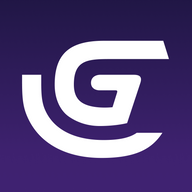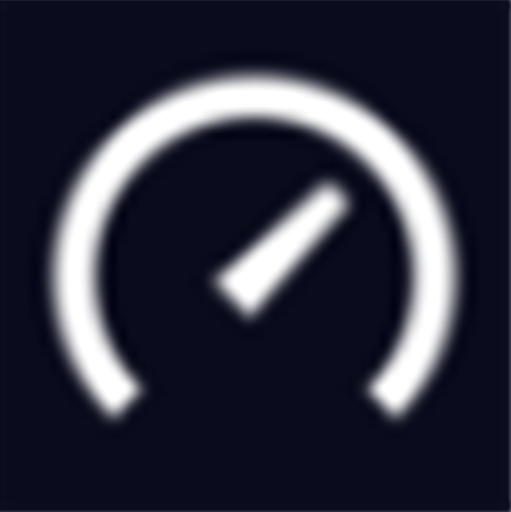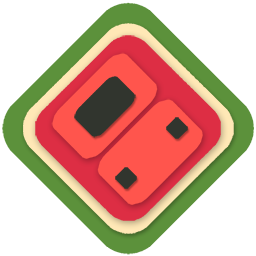- oCam如何设置快捷键 10-29 11:54
- Ocam怎么设置录制时间限制 10-29 11:46
- oCam(屏幕录像软件)怎么打开摄像头 10-29 11:44
- oCam(屏幕录像软件)如何设置光标大小 10-29 11:41
- Bandizip如何设置退出子进程时删除临时文件 10-29 15:18
- 驱动总裁如何设置指定系统平台进行更新 10-29 15:09
- 百度输入法按键怎样设置Ctrl 10-29 14:49
- 迅雷X如何设置自动删除文件不存在任务 10-29 14:47
oCam是一款免费好用的录屏软件,还有一些用户不知道如何调整视频大小的,本文带来详细的调整教程,不理解的小伙伴快一起来看看吧!
1、双击进入软件,点击上方工具栏中的"菜单"选项。

2、接着点击下方列表中的"选项"。

3、在打开的窗口界面中,点击左侧栏中的"录制"选项。
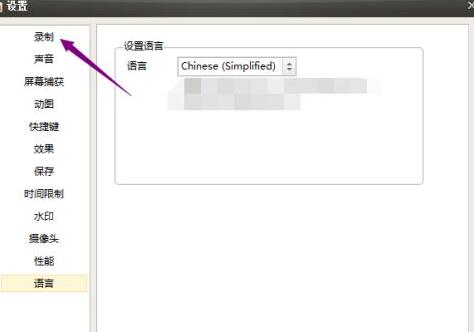
4、然后点击右侧上方中的"调整大小"选项。
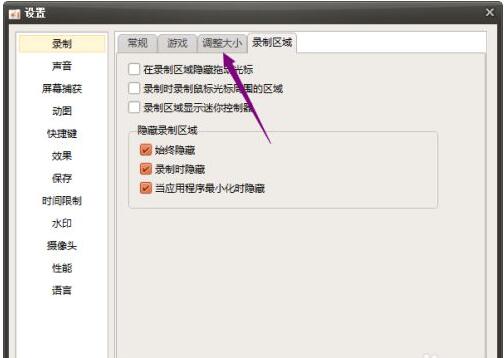
5、最后将其中的"调整视频大小"勾选上,最后点击选项框的下拉按钮,在给出的列表中选择一个合适的视频大小,随后点击"确定"就可以了。
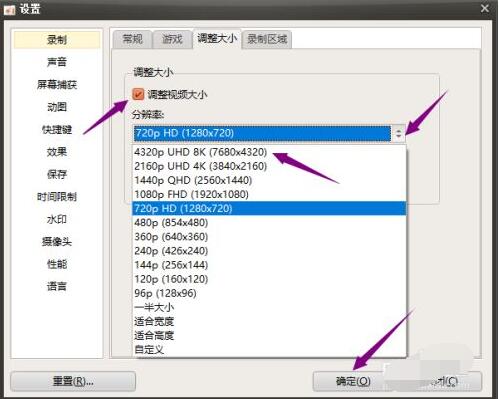
123.70MB / 2025-10-29
84.92MB / 2025-10-29
5.78MB / 2025-10-29
53.61MB / 2025-10-29
2.58MB / 2025-10-29
2.14MB / 2025-10-29
123.70MB
2025-10-29
93.36MB
2025-10-29
84.92MB
2025-10-29
8.38MB
2025-10-29
10.45MB
2025-10-29
40.75MB
2025-10-29
84.55MB / 2025-09-30
248.80MB / 2025-07-09
2.79MB / 2025-10-16
63.90MB / 2025-07-08
1.90MB / 2025-09-07
210.99MB / 2025-06-09
374.16MB / 2025-10-26
京ICP备14006952号-1 京B2-20201630 京网文(2019)3652-335号 沪公网安备 31011202006753号违法和不良信息举报/未成年人举报:legal@3dmgame.com
CopyRight©2003-2018 违法和不良信息举报(021-54473036) All Right Reserved